こんばんは。
今日は、「手形取引」の残りです。
【問題9-3】
読んだだけずつ、仕訳をしていただければ、特に難しい問題はないのではないかと思います。
(1)解説省略
(2)解説省略
(3)「〇〇商店から受け取った小切手」をどういう科目で処理したか?
(4)解説省略
(5)「同社=名古屋商店振出小切手」ということは?
(6)「当社振出の小切手」ということは?
学生で、理解に苦しむような人には、「当(店)」は「当(座預金)」って言っていました。
当店が振り出した小切手は、どこまで行っても「当座預金」って感じ。(;^_^A
渡した時に、シャープペンだったら、周り回って、また、自分に戻って来ても、ヤッパリ、
シャープペンな訳で、突然、消しゴムには変わらないでしょう?みたいな…。(笑)
何となく、受け取ると「現金」っていうイメージを持ってしまうようで…。(;^_^A
以前も書いたように、振出時に「当座預金」減少の処理をしているから、戻ってきたら、減少しなかったわけだから、元に戻すために、「当座預金」増加の処理をするんですけどね。
本則課税(または、インボイス制度導入)の入力練習
- 基準期間(原則として2年前)の課税売上高が5,000万円超の事業所
- 5,000万円以下でも、「消費税簡易課税制度選択届出書」を提出していない事業所
- インボイス制度を導入された事業所
の入力例を練習してみます。
入力方法は、全て同じです。
ちなみに、「簡易課税」の方も、事業所作成時に「簡易課税」を選択するだけで、入力方法は同じです。
次の問題で練習して行きます。
事前準備作業
練習内容としては、10月からインボイスを導入したという設定で練習を行って行きます。
先ずは、復習の意味で、次の勘定科目の新規作成やサーチキーの編集をしてみましょう。
-
「損益科目」→「経費」の中に「備品費」という勘定科目を新規作成する
※ 作らなくても良いのですが、パソコンとかプリンタを「消耗品費」で処理すると、本来の「消耗品費」との区別がつかないので、個人的に気になって作っています。
いや、別に気にならないよという方は、消耗品費を使っていただけば大丈夫です。(^^)v - 「貸借科目」→「資産」→「仮払消費税等」のサーチキーを「KARIBARA」に設定する
- 「貸借科目」→「資産」→「事業主貸」のサーチキーを「JIGASI」に変更する
- 「貸借科目」→「負債」→「仮受消費税等」のサーチキーを「KARIUKE」に設定する
- 「貸借科目」→「負債」→「事業主借」のサーチキーを「JIGARI」に変更する
【ヒント】
- 「ナビゲータ」→「取引」→画面下部の「科目設定」
- 新規作成は、該当の分類(経費)を選択した状態で、「勘定作成」
- サーチキーの追加は、該当の科目のサーチキー欄をクリックして入力
10月からインボイス導入の場合
9月まで免税事業者として練習して来ましたが、10月からはインボイス制度を導入したという設定で進めます。
【事業所名の変更】
- 「ナビゲータ」をクリックします。
- 「導入」をクリックします。
- 「 事業所設定」をクリックします。
- 「事業所名」にわざわざ(免税)と付けていたので、(免税)を削除しておきます。
- [Enter]を押すと確認メッセージが表示されるので「はい」を選択します。
- これで、タイトルバーの商店名から(免税)が消えました。
【消費税設定】
- 同じ画面から「消費税設定」をクリックします。
- 「事業所区分」の「免税」を「課税」に変更します。
- その右の「課税期間開始日設定」をクリックします。
- 「登録日の▼」をクリックします。
- 月を戻すために「左向き三角」をクリックします。
- 「1日」をクリックします。
- 「登録日」に正しい日付が表示されているのを確認したら、「OK」をクリック
- メッセージを確認し、「OK」をクリックします。
- 「課税方式」の「簡易課税」を「本則課税」に変更します。
-
「仕入税額控除」「経理方式」「端数処理」は、任意に変更します。
(例:変更しない) -
「経過措置設定」の「インボイス・・・に該当する」にチェックを入れます。
※ 最初クリックすると青く反転するだけになるので、
再度クリックして、チェックが入ったのを確認してください。 - 「OK」をクリックします。
- メッセージを確認し、「OK」をクリックします。
- 再度、メッセージを確認し、「はい」をクリックします。
- 再度、メッセージを確認し、「はい」をクリックします。
では、これまでの復習の意味で、「現金出納帳」や「預金出納帳」や「振替伝票」から入力してみてください。
日付は、1番から10/1・・・で行ってみましょう。
【ヒント】
10/1
日付入力の際、「101」ではなく、「1001」と入力します。
「101」では、1/1なのか、10/1なのかソフトには判断できないからです。
日付の「0」は省略しないと覚えておいていただくと良いと思います。
10/2
預金利息は、法人や学習簿記では「受取利息」で良いですが、個人事業者の方は「事業主借(サーチキー:JIGARI)」で入力します。
理由は、預金利息からは、既に源泉税20.315%が控除されています。
これを、収益の科目である「受取利息」で処理しておくと、最終的な純利益に所得税や住民税が掛かって来ますから、ダブル納税になってしまうからです。
まあ、やよいはお利口さんだから、決算書では「事業主借」にしてくれるようですが…。
10/3
共に接待交際費ですが、2行に分けて入力しましょう。
理由は、「商品券」には消費税が含まれていないからですね。
解答と税区分の変更手順は、明日書かせていただきますね。
NISA口座開設時の重要な3つの選択肢
こんばんは。(#^.^#)
最近、しばとんさんのYouTubeにハマっていて、今日も夕食時に1本視聴しました。
プロ野球シーズンが終わったので、やっと、落ち着いて視られるというか…。(笑)
ちなみに、これも1年前の動画でしたが、今でも十分通用する内容でしたよ。
本当に、投資を始めようと思うなら、こういう動画で勉強させていただくのは重要!
こんな動画を無料で視聴させていただけるということが本当にありがたい。
Thanksしようと思ったら、なかった。(;^_^A
ほんと、毎度毎度、勉強料払ってもありがたい動画です。
- 1つ目は、開設する証券会社と系列銀行の連携
- 2つ目は「積立NISA」か「一般NISA」か?
- 3つ目は「特定口座」か「一般口座」か?
- その他の項目は、全部、申し込まないにしたので〇?(;^_^A
1つ目は、SBI証券で、銀行は住信SBIネット銀行に口座作成したので、〇ってことで!(笑)
2つ目は、個人的には、スタートする年齢にも寄るかなぁ?と…。(;^_^A
私の場合は、20年も続けられる自信がなかったので、一般にしました。
私のスタートは、まだ、新NISAの話題などないときでしたから…。
積立は40万円×20年=800万円、一般は120万円×5年=600万円が上限だったのです。
この額だけ見ると、積み立てがお得だけど、自分には一般がお得だろうと判断しました。
でも、新NISAになると、この年数制限がなくなるので、どっちでも一緒というか、120万の枠(2年だから240万円の枠)でスタートしておいて良かったかな?と思っています。
1年前の動画やからね。(;^_^A
来年からは、「成長投資枠240万円」と「つみたて投資枠120万円」が併用できて、期間も無制限なので、凄いですよね。
限度額大幅に増やしてもらっても、年間360万円も無理やから、ボチボチ行きますわ。
何と言っても、少ない利息から、更に20.315%の税金を引かれるか、少しずつでも、投資で増えて行くか、ほ~んと、大違い!!
3つ目も、その人の状況に寄るなぁと…。
たぶん、私のブログをご覧くださっている方は、事業者様が多いと思うので、確定申告は普通にされていると思うんですよ。
で、もう、特に確定申告を難しいとか感じませんよね?
具体的には、この部分に入力します。
画像は、国税庁のサイトから利用させていただきました。
ピンク枠は、株式等を売却した場合ですが、高島屋NISA枠なので、非課税だし…。
配当金は、その下の枠ですね。
ただし、NISA枠内の配当金なら、同様に非課税なので記載の必要なしです。
特定口座(源泉徴収あり)だと、証券会社が源泉徴収(要は、配当金や譲渡益から20.315%の税金を控除)して、納付まで行ってくれます。
日頃、確定申告をされない方には、カンタンお手軽おススメ~って感じなんでしょうね。
特定口座(源泉徴収なし)だと、証券会社が計算書まで作成してくれて、自分で確定申告を行うことになります。
ということで、事業者の方は、こちらを選んでおかれたほうが良いのかな?と…。
ちなみに、SBI証券の変更手順は、次のとおりでした。
- 画面右上の「口座管理」をポイント
- 「お客さま情報 設定・変更」をクリック
- 「お取引関連・口座情報」タブをクリック
- 画面を少し下へスクロール
- 「特定口座」の欄の「お申し込み」のリンクをクリック
これで、申請が完了したようで、書類が送られてくるようです。
私も、もう「一般」は必要ないので、「特定(源泉徴収なし)」に変更申請します。
現在はエクセルで管理していますが、個人的には、これも、自分の状況が、いつでも、さっと分かって良いかな?とは思っていますが…。(#^.^#)




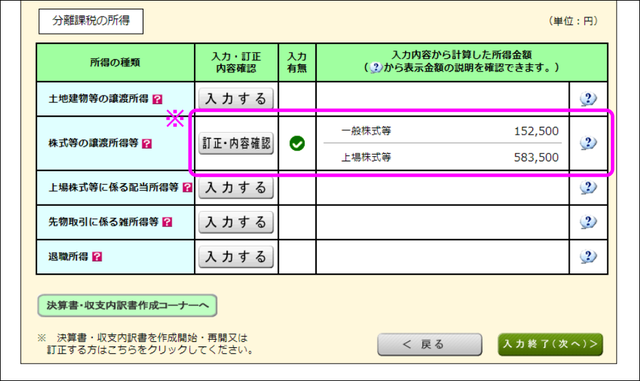






コメントをお書きください